Como redefinir um laptop de fábrica no Windows 10 / 8 / 7 (sem senha)
Quando o seu computador está funcionando lentamente, qual é a primeira solução que você adotará?
Na verdade, mais de 80% pessoas escolhem a ferramenta de limpeza do Windows e 15% consideram redefinir e atualizá-la.
O que você faria quando decidisse vender um laptop antigo?
Certamente, 90% e acima de pessoas irão restaurar o laptop para as configurações de fábrica.
Estamos atualizando este post para ajudar mais usuários como você a fábrica redefinir o laptop, não importa qual versão do seu laptop, Janelas 10, 8 or 7, mesmo que você consiga não senha.
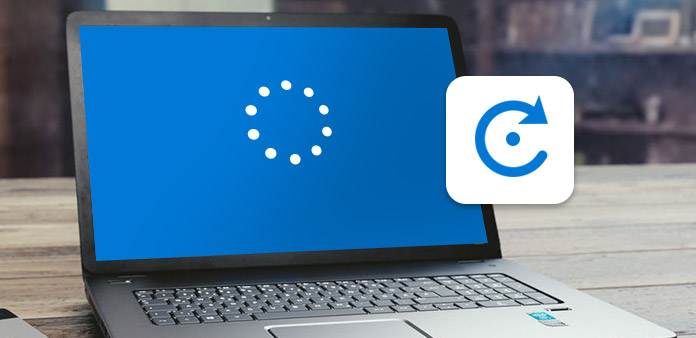
Parte 1. Como redefinir uma configuração de fábrica de um laptop no Windows 7 / 8 com configurações
As etapas de redefinir um laptop no Windows 7 / 8 são semelhantes e variam em diferentes marcas de laptop.
Como redefinir um laptop Dell
A Dell é uma das marcas de laptop mais populares do mundo. Se você comprou um laptop Dell, o manual do usuário informaria que o recurso Dell Factory Image Restore poderia remover todos os dados pessoais dos discos rígidos e redefinir o laptop Dell para as configurações de fábrica. Para iniciar esse recurso, é melhor fazer backup de arquivos importantes primeiro.
Desconecte todos os periféricos, como scanner, teclados, mouse, cabos de rede e muito mais, e reinicie o seu laptop.
Quando o logotipo da Dell aparecer na tela, mantenha pressionado F8 chave várias vezes para iniciar Opções avançadas de inicialização tela.
Escolha Reparar o computador na tela de opções avançadas de inicialização seta chaves e acertar o Entrar chave. E, em seguida, escolha um layout de teclado e clique no Próximo botão para continuar.
Selecionar Dell Factory Image Restore in Recuperação do sistema Opções e clique em Avançar para ir para a próxima janela. Em seguida, marque a caixa de Sim, reformate o disco rígido e restaure o software do sistema para a condição de fábrica e clique em Próximo para iniciar o laptop Dell de redefinição de fábrica.
Após o processo de reinicialização, toque em Concluir e reinicie seu laptop. Então você vai ter um novo computador sem traços pessoais.
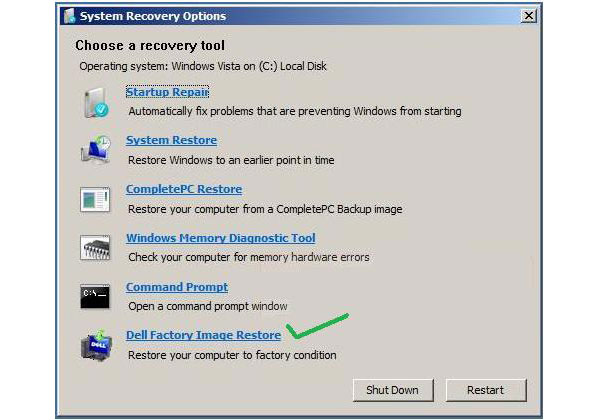
Como a redefinição de fábrica HP Laptop
Ao contrário da imagem de fábrica integrada da Dell no recurso de recuperação do sistema, a HP fornece um gerenciador de recuperação dedicado a todos os laptops da HP. O recurso Recovery Manager permite que os usuários restaurem as configurações de fábrica do laptop a partir da unidade de restauração do sistema integrada. Certifique-se de que a unidade de restauração do sistema ainda esteja no seu laptop HP e desconecte todos os periféricos antes de redefinir.
Se o seu laptop executar o Windows 7, vá para o Início menu e descubra HP Recovery Manager. Se você tiver um laptop Windows 8 ou Windows 10, procure o HP Recovery Manager na barra de pesquisa e abra essa ferramenta.
Escolha Recuperação do sistema opção abaixo Preciso de ajuda imediatamente seção. Quando o Recovery Manager perguntar se você deseja restaurar o computador à condição original de fábrica, selecione Sim e clique no Próximo botão para reiniciar o seu laptop HP.
Quando o laptop começar a carregar, pressione o F11 tecla várias vezes para acessar a tela de partição de recuperação. Para o Windows 7, Recovery Manager aparecerá automaticamente; enquanto no Windows 8, você precisa ir para Resolução de problemas e acesso Gerente de Recuperação.
Na janela do Recovery Manager, selecione Recuperação do sistema e vá para a próxima página. Então você precisa decidir fazer backup ou recuperação agora. Depois de selecionar a opção apropriada, clique no Próximo Botão e clique em OK na caixa pop-up para iniciar a redefinição de fábrica.
Todo o processo pode levar mais de 30 minutos. Quando isso for feito, clique no botão Concluir para reiniciar o laptop HP.
Então você precisa redefinir idioma, região e mais, como você fez quando comprou o laptop.
Mais detalhes sobre redefinindo o computador Windows 7, verifique aqui.
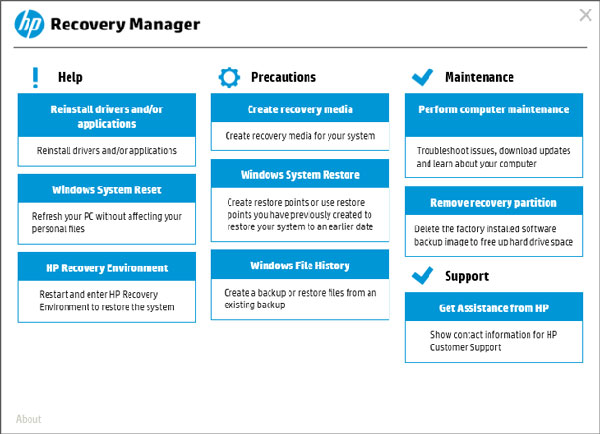
Como restaurar o laptop Lenovo para as configurações de fábrica
Se você tem um laptop Lenovo, você é um cara de sorte, porque a Lenovo desenvolveu uma ferramenta de recuperação rápida chamada Lenovo OneKey Recovery. Você pode perceber que o laptop Lenovo tem um botão extra ao lado da porta de energia, que é a chave de recuperação onekey. Com o recurso Lenovo OneKey Recovery, você pode redefinir um laptop facilmente.
Ligue o seu laptop Lenovo. Quando o logotipo da Lenovo aparecer, pressione a tecla de recuperação de uma chave ao lado da porta de energia.
No menu de inicialização do NOVO, escolha Recuperação do sistema e pressione a tecla Enter para abrir a tela OneKey Recovery.
Escolha Restaurar do Backup inicial opção e clique no Próximo botão para ir para o OneKey Recovery Passo 2.
In Passo 2, confirme a operação e clique no botão Iniciar para evocar o processo de reposição de fábrica.
Durante o processo, você deve manter o fornecimento de energia, caso contrário, a configuração original de fábrica de um laptop falhará. Quando a redefinição de fábrica é feita, você pode restaurar alguns arquivos e programas necessários para o seu laptop Lenovo.
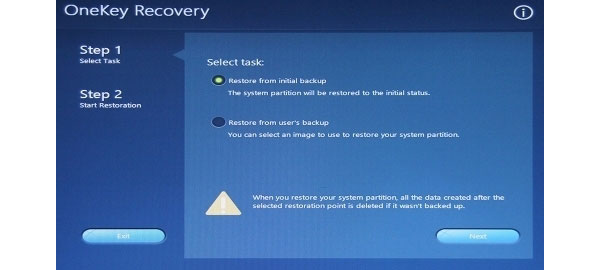
Parte 2. Como redefinir um laptop em execução no Windows 10 via configurações
Windows 10, como a versão mais recente do Windows, seus passos de fábrica definem um laptop para ser mais fácil.
Clique no ícone de engrenagem no menu Iniciar para encontrar "Configurações"> selecione "Atualização e segurança".
No painel esquerdo, clique em "Recuperação" e as opções 3 serão deixadas para você, "Redefinir este PC", "Voltar para uma construção anterior" e "Inicialização avançada". Você só precisa clicar em "Começar" em "Redefinir este PC".
Clique em "Manter meus arquivos" ou "Remover tudo" dependendo de suas próprias necessidades> Selecione "Apenas remova meus arquivos" ou "Remover arquivos e limpe a unidade" se você escolher a opção "remover tudo" na última etapa> "Avançar" > "Reset"> "Continuar" para iniciar a redefinição do seu laptop no Windows 10.
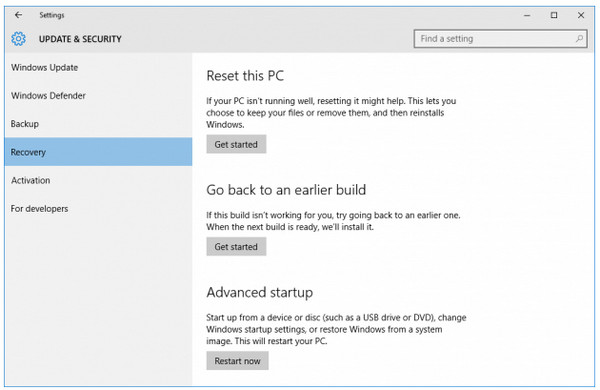
Parte 3. Como redefinir um laptop sem senha no Windows 10 / 8 / 7
Todas as ferramentas de reposição de fábrica desenvolvidas por marcas de laptops ou pela versão do Windows removerão os dados e configurações pessoais. Portanto, se você acabou de esquecer uma senha de laptop, a redefinição de fábrica não é a melhor opção para redefinir.
Nesta parte, falaremos sobre a reinicialização do laptop no Windows 10 / 8 / 7 sem senha.
Para redefinir um laptop com senha esquecida, você precisa redefinir a senha em primeiro lugar.
Redefinição de senha do Windows Tipard é capaz de redefinir uma senha de laptop sem danificar os dados pessoais. Além disso, o Windows Password Reset é um aplicativo fácil de usar.
1. Como redefinir a senha com um DVD inicializável
Os usuários podem criar um DVD inicializável ou uma unidade USB inicializável. Aqui, usaremos o DVD inicializável como exemplo.
Instale e abra o Windows Password Reset em um computador acessível e insira um novo DVD na unidade de CD-ROM.
Na interface do programa, toque no Gravar DVD / CD botão para iniciar a gravação do DVD inicializável.
Quando o DVD inicializável estiver pronto. Clique no OK botão e remova o DVD inicializável.

2. Como redefinir uma senha do laptop
Insira o DVD inicializável no seu computador quando você esqueceu a senha do laptop.
Antes de acessar o sistema operacional, a tela do gerenciador de senhas será exibida.
Escolha sua conta e redefina a senha. Então clique no Trocar a senha botão para confirmar.
Quando terminar, remova o DVD inicializável e reinicie o laptop com a nova senha.
Com o Windows Password Reset, você pode redefinir a senha do laptop em menos de dez minutos.

Depois de redefinir a senha com sucesso, você poderia seguir as etapas na parte 1 e na parte 2 para continuar.
Conclusão
Neste artigo, coletamos algumas maneiras especiais de redefinir um laptop para as configurações de fábrica. Não importa qual é a sua versão do sistema operacional Windows, você também pode seguir as etapas comuns para redefinir um laptop como Dell, HP, Lenovo etc. Por fim, o Windows Password Reset é a ferramenta para ajudá-lo a redefinir um laptop sem senha no Windows 10 / 8 / 7 facilmente.
Você restaurou seu laptop para as configurações de fábrica?
Alguma boa solução você recomendaria?
Deixe-me saber deixando seus comentários.







